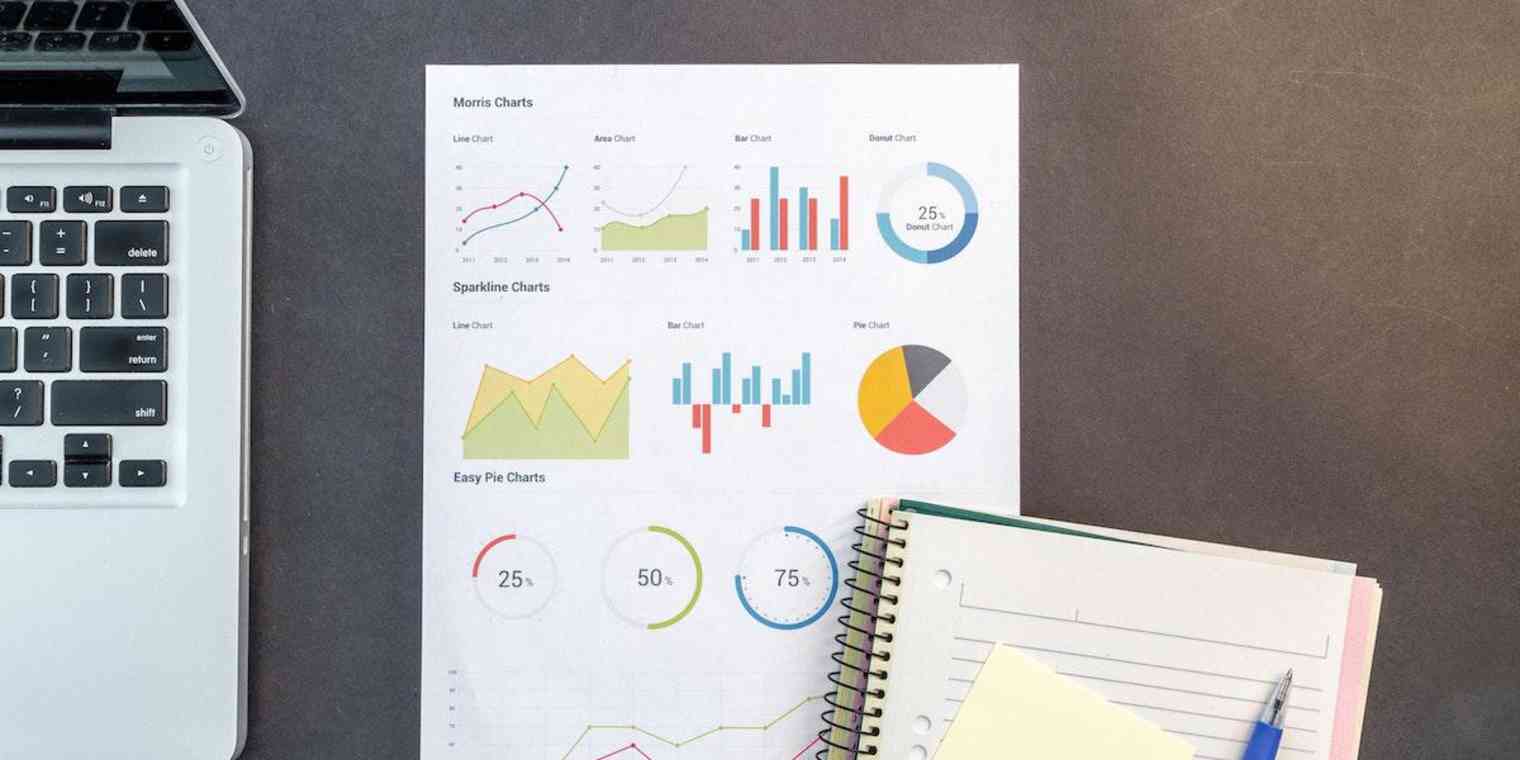كيف يتم تنشيط برنامج تحرير الفيديو Wondershare Filmora؟

هناك العديد من البرامج والتطبيقات المختلفة التي يبدو أنها تلبي حاجة عندما يتعلق الأمر بأداء مهمة معينة. هذه هي حالة برامج تحرير الفيديو التي يمكنك العثور عليها الآن مجانًا. في هذه المقالة ، سنقوم بتسمية واحدة معروفة ونوضح كيفية تنشيط برنامج تحرير الفيديو Wondershare Filmora؟
على الرغم من أنه تطبيق بسيط للغاية للاستخدام . إلا أنه يمكن أن ينتج عنه نتائج مذهلة عندما يتعلق الأمر بتحرير مقاطع الفيديو. لكن أولئك الذين يستخدمونها في الغالب يفعلون ذلك لتحرير مقاطع الفيديو وتخطيطها. وهو يركز بشكل أساسي على استخدامه في الشبكات الاجتماعية . ومن السهل جدًا استخدامه بحيث لا يزيد عدد النقرات عن نقرتين ستحصل على الفيديو الخاص بك جاهزًا.
مع Filmora Wondershare Video Editor . قمنا بالفعل بإعداد العديد من المقالات التي تهدف إلى منح المستخدم فهمًا أوضح لهذا البرنامج متعدد الاستخدامات. حيث يمكنك بخطوات سهلة تصدير وحفظ مقطع فيديو في Filmora بدون علامة مائية. وهكذا سترى مدى سهولة تنفيذ هذه المهمة في وقت قصير.
كيف يتم تنشيط برنامج تحرير الفيديو Wondershare Filmora؟
حسنًا ، اتضح أننا نعرف مدى سهولة تشغيل البرنامج . وكم هو رائع مشاركة إصدارات الفيديو على شبكاتنا الاجتماعية. ولكن يحدث أن يشتكي العديد من المستخدمين لأنهم اشتروا البرنامج. وليس لديهم أدنى فكرة عن كيفية تفعيلها وشرح بسيط ضروري لتعزيز هذه العملية.

بعد ذلك . سنطلب منك عدم التوقف عن قراءة هذا المقال لأنه في غضون لحظات قليلة سنخبرك بما يجب عليك فعله لتنشيط برنامج تحرير الفيديو Wondershare Filmora . لكن قبل أن نذكر الخصائص الرئيسية لهذا البرنامج المعروف. بادئ ذي بدء . يمكنه دعم مقاطع الفيديو الرقمية و HD ، بالإضافة إلى أنواع WMV و AVI و MOV و MP4 و AVI وما إلى ذلك.
يمكنك إنشاء مقاطع فيديو باستخدام الصور ومقاطع الفيديو ، بحيث يمكنك أيضًا تحرير الصوت ومقاطع الفيديو والصور ، من بين تنسيقات الصوت المختلفة التي يتعرفون عليها . WMA و OGG و WAV و MP4. يسمح لك باستخدام ميزة ، بحيث يمكنك إضافة نص على مقاطع الفيديو. يوفر لك ما يصل إلى 30 مرشحًا ، والتي يمكنك من خلالها استخدامها ليس فقط في مقاطع الفيديو ، ولكن أيضًا في الصور.
كيفية تثبيت وتفعيل Wondershare Filmora Video Editor
لكي تنجح في تنشيط البرنامج . يجب عليك اتباع التعليمات بدقة التي سنقدمها لك أدناه. وبداية ، سنفعل ذلك من البداية حتى لا تواجهك أية مشاكل. لذلك سنقوم بتنزيله على جهاز الكمبيوتر الخاص بنا ، لذلك نقترح عليك البحث عن رابط رسمي حيث يمكنك تنزيل البرنامج بشكل قانوني وآمن.
يمكنك اختيار الفترة التجريبية للبرنامج المذكور . لاستخدامه دون أي راحة ، ولكن إذا قررت شرائه ، فسوف يرسلون لك رمز التفعيل إلى البريد الإلكتروني الذي سجلت فيه في البرنامج المذكور ، بمجرد تثبيت برنامج Filmora ، افتح وفيه سوف يوضح لك كيفية استخدام البرنامج وسيطلب منك إدخال رمز الترخيص الخاص بك لتفعيله.
هناك يجب عليك إدخال البيانات التي تم إرسالها إلى بريدك الإلكتروني لتفعيل البرنامج دون مشاكل ، إذا لم يظهر هذا الخيار ، نذهب إلى القائمة العلوية ونضغط على مساعدة. سينشئ هذا الإجراء مربعًا ، حيث سيُطلب منا إدخال بريد إلكتروني معتمد ورمز تنشيط . وسنجد هذه البيانات في بريدك الإلكتروني.
ثم يجب عليك نسخ البيانات من البريد الإلكتروني ولصقها في الحقل المقابل ، يجب أن تفعل الشيء نفسه مع بيانات رمز التنشيط. بمجرد الانتهاء من ذلك . تحتاج إلى النقر فوق خيار التنشيط وبهذه الطريقة يتم تنشيط برنامج Wondershare Filmora على جهاز الكمبيوتر الخاص بك.
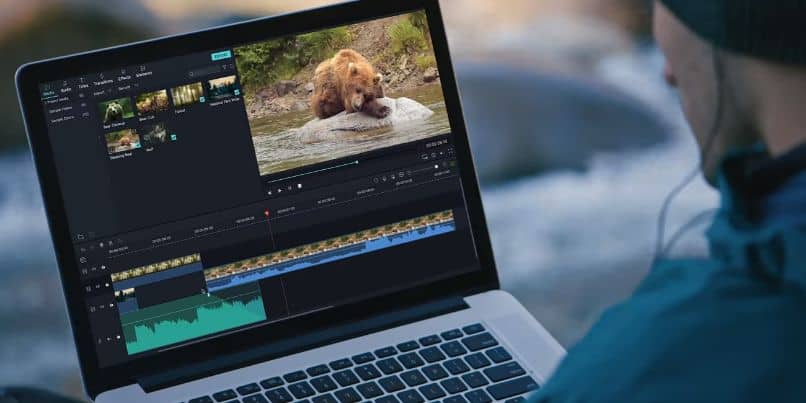
وبهذه الطريقة ستتمكن من الاستفادة من هذه الأداة الاستثنائية . والتي ستتيح لك تحرير مقاطع الفيديو المفضلة لديك ومشاركتها مع أصدقائك على شبكات التواصل الاجتماعي المختلفة. لذلك ، انتهينا من هذا المقال الذي أوضح لك مدى سهولة تنشيط برنامج تحرير الفيديو Wondershare Filmora المجاني تمامًا .